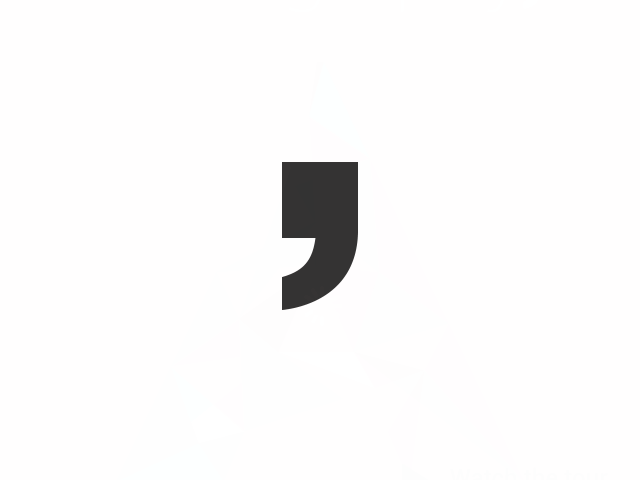
如果常在 Facebook 或其他社群網站閒逛,可以發現不斷被轉貼、分享的格言,通常是一段話搭配漂亮的背景圖片或偉人照片,製作成一張看起來精美的名言佳句,往往這個方法會比直接貼上文字來得更容易被閱讀者吸收。不過並不是每個人都知道要怎麼把格言做成圖片,好在國外有團隊開發出一款很有趣的服務 Notegraphy,使用者只要把文字輸入進去,套用由設計師設計的版型,就能輕鬆製作出非常有質感的勵志小語。
來自西班牙的 Notegraphy 志在使設計、文字和網路三大元素能夠融合,並加以運用。提供 iOS 應用程式和 Web 網頁工具,兩邊的功能大同小異,我選擇 iOS 應用程式來介紹,如果你沒有 iPhone 或 iPad,那直接開啟 Notegraphy 網站也可以使用。
下圖是我用 Notegraphy 製作出來的圖片:

Notegraphy 的 App 操作方面很簡單,只要把應用程式下載開啟,填入要使用的文字,選擇內建的佈景即可直接預覽效果,以往需要透過繪圖軟體才能做到的事情,現在在手機上按一按就能輕鬆將文字轉為圖片。
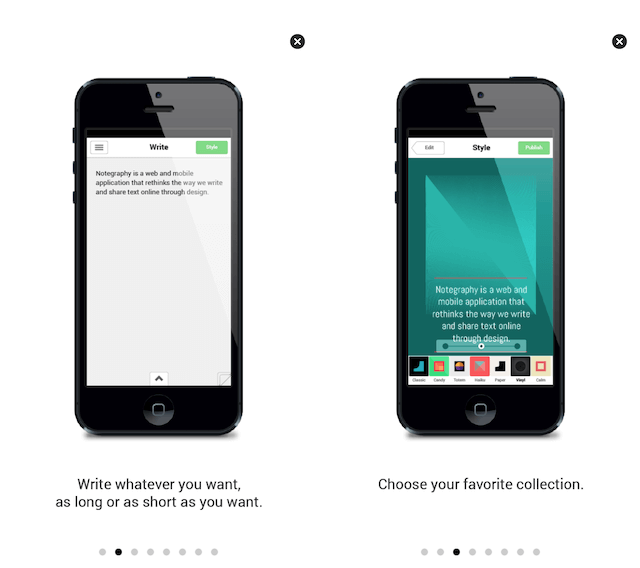
不僅如此,Notegraphy 也是一個相片社群,與知名的 Instagram 類似,每個使用者都擁有自己的頁面,來儲存每張你所製作出來的勵志小卡,使用者間彼此可以互相追蹤,也能針對每一張相片進行評分或留言,或是將它分享到 Facebook、Twitter 等服務上。
如果你手邊珍藏許多勵志的人生格言,且對你產生莫大影響,或者有些令人會心一笑的文字,不妨將這份力量散播出去,或許無形中也能幫助更多人。
網站名稱:Notegraphy
網站鏈結:https://notegraphy.com/
應用程式:下載 Notegraphy for iOS
使用教學
下載 Notegraphy 後,第一次開啟會需要登入你的帳戶,如果你有 Facebook、Twitter 可以直接登入,或者點擊 Sign up with Email 來註冊一個。登入後會有一段使用教學與功能介紹,幫助你快速熟悉 Notegraphy 的使用方式。
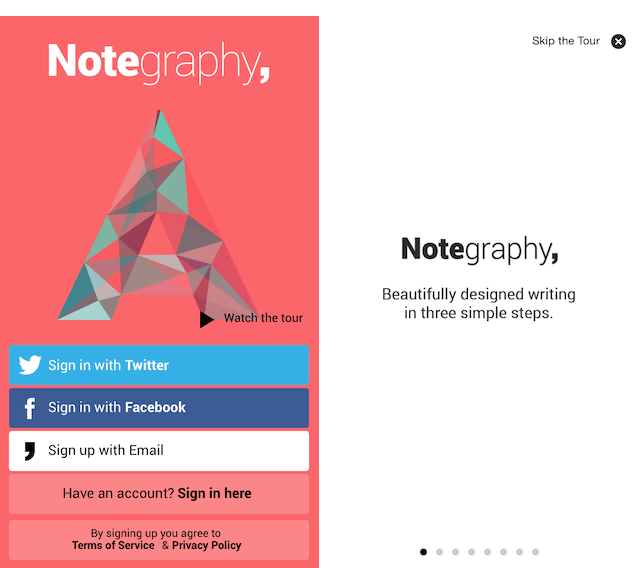
輸入文字後,按下 Style 就可以從底部開始挑選你要使用的佈景設計,這些設計都是出自於設計師的巧思,能突顯出文字,又不會讓你覺得非常醜陋,每個設計上方有三個圈圈可以切換顏色或配置,動手做一下就知道如何使用。
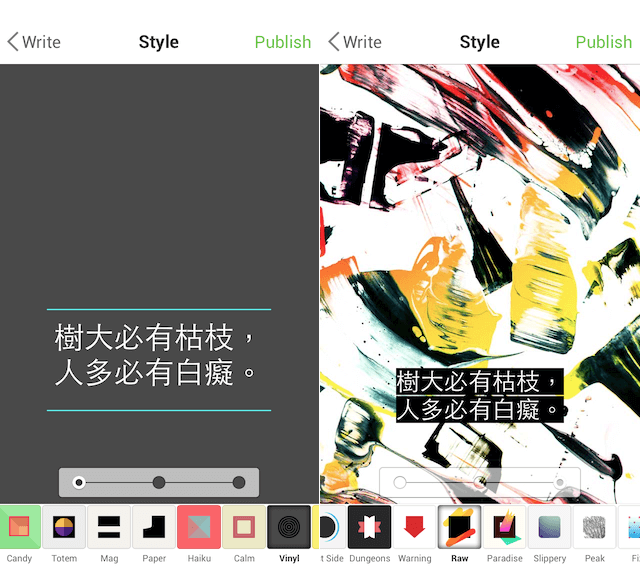
設計完後,按下右上角的 Publish,來到最後的設定頁面,在這裡可以填入標題、設定標籤,以及選擇要分享到那些社群網站(稍後再分享也是可以的)。按下 Done 後你所設計的圖就會被保存到你的 Notegraphy 頁面。
我所設計的圖搭配上我的大頭貼,形成一種無違合感的美,讓人一看就笑翻。
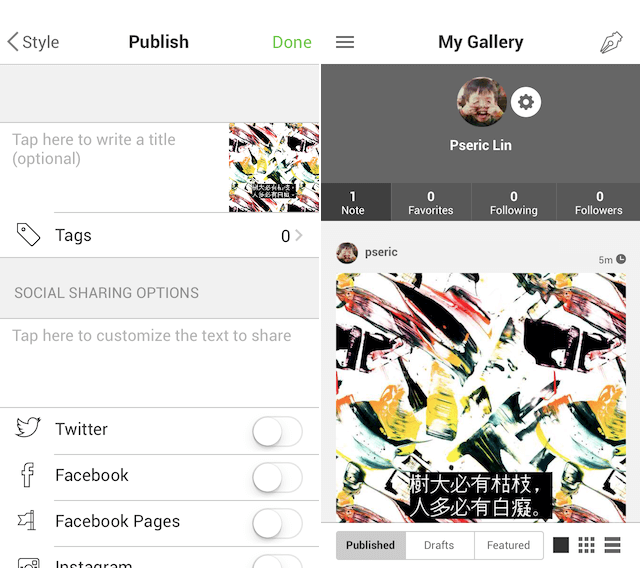
開啟我的 Notegraphy 頁面後,可以針對使用者發佈的圖片進行評分、留言,當然你也可以把圖片保存下來,或是分享到其他網站。
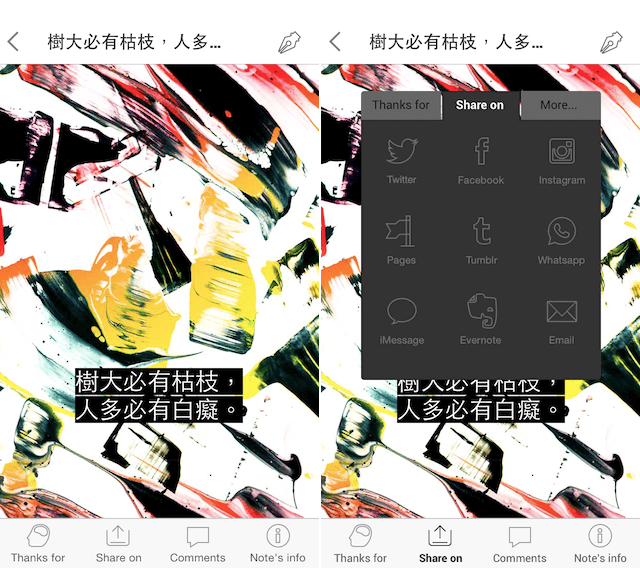
從網頁版看到我所設計的 Notegraphy,給人非常強烈的憤怒感,搭配上這句格言實在堪稱一絕。
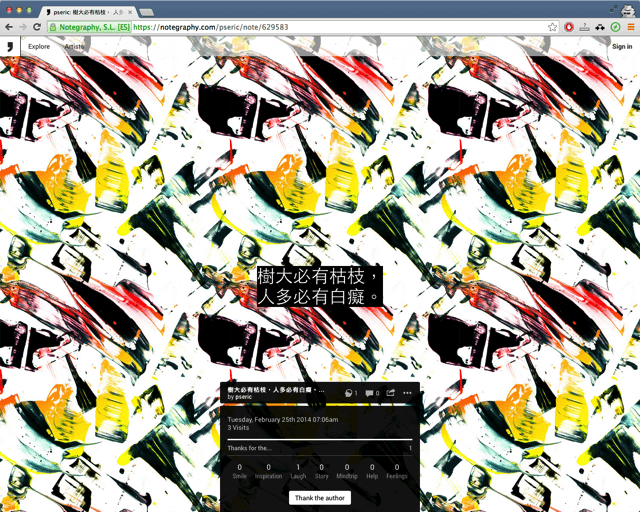
無論如何,你都可以免費使用 Notegraphy 來製作屬於你的格言圖片,非常簡單、非常有趣,支援中文等其他語言,趕快發揮你的創意,不要每次都那幾張圖片轉來轉去了。








